
In het proces van het gebruik van de "Explorer" Windows 7-gebruikers komen soms directories tegen, op het pictogram waarvan het vergrendelingspictogram wordt weergegeven. Wanneer u probeert iets in deze map te wijzigen (bijvoorbeeld, bewerkt of verwijder een of een ander bestand), verschijnt een bericht op het ontbreken van toegangsrechten. Uiteraard heeft de gebruiker een vraag - Hoe dit pictogram te verwijderen en volledige toegang te krijgen? Dit artikel is gewijd aan deze vraag.
Hoe het slotpictogram uit de map te verwijderen
Ervaren gebruikers hebben al geraden dat de reden voor het uiterlijk van het slotpictogram in de accountbeperkingen ligt: de doelmap wordt gemaakt door een beheerdersaccount en de gebruikelijke toegang tot het is verboden. Bijgevolg is de oplossing voor het probleem de toegang van toegang, die een boekhouding van relevante rechten vereist.
LES: Hoe krijg je beheerdersrechten in Windows 7
Na alle voorbereidingen kunt u rechtstreeks naar het aanbieden van toegang gaan.
- Ga door de "Explorer" naar de doelmap. Markeer het, klik met de rechtermuisknop en selecteer de optie "Eigenschappen".
- Open in "Eigenschappen" op het tabblad Veiligheid en vind het blok "Groep of gebruikers" - erin is het hoogstwaarschijnlijk de naam van het account van de beheerder. Onder het blok is er een knop "Bewerken", klik erop.
- Een apart venster wordt geopend, drukt u op de knop "Toevoegen" erin.
- Klik in het volgende venster op "Geavanceerd".
- Nu moet u een groep gebruikers vinden en kiezen die volledige toegang tot de catalogus met het slot heeft toegestaan. Gebruik eerst de knop "Zoeken".
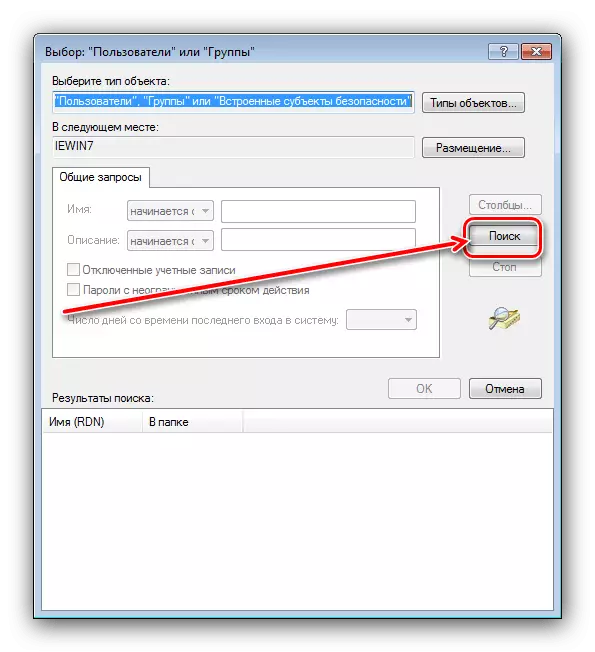
Wacht tot de zoekresultaten in het venster aan de onderkant van het venster verschijnen. Onder hen moet u de volgende items kiezen:
- "Beheerders";
- "Past Check";
- "systeem".
Om alle drie tegelijk te selecteren, klikt u op de linkermuisknop met de CTRL-knijp door elk.

Nadat u de benodigde records hebt geselecteerd, klikt u op "OK".
- Sluit consequent alle geopende vensters en start de computer opnieuw op.
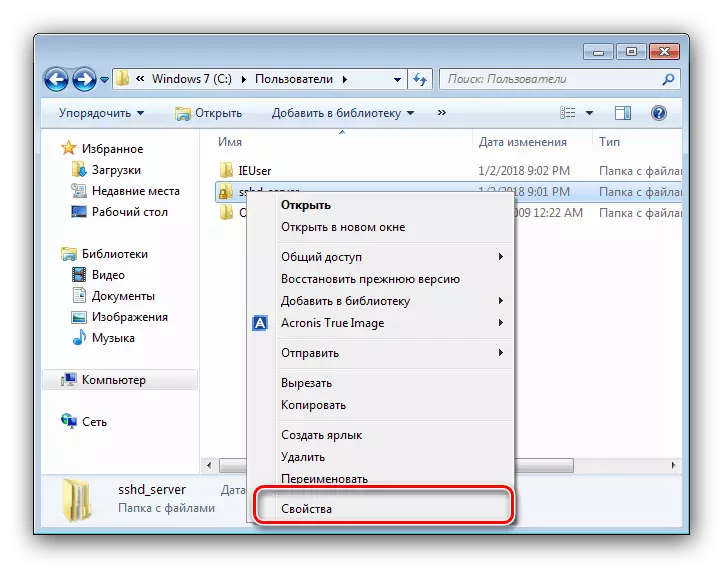
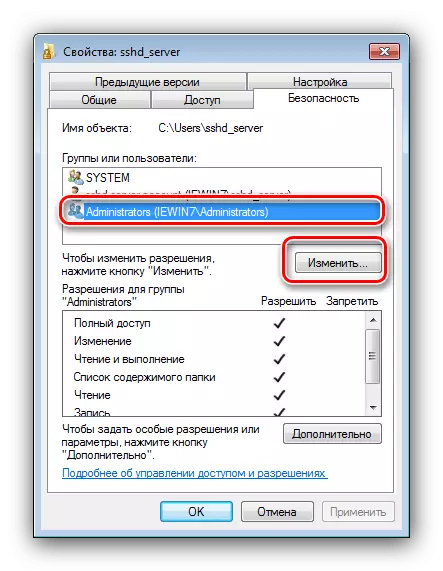
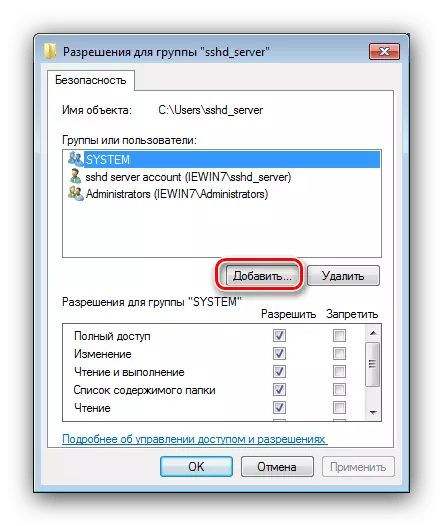
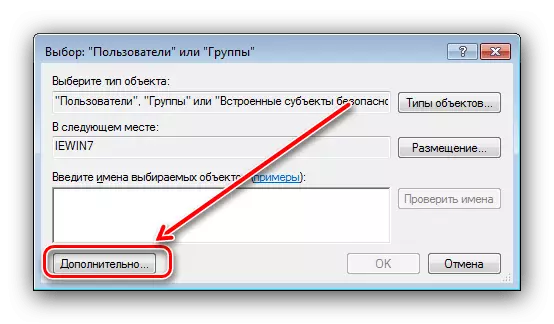
Na het opnieuw opslaan, voert u onder het gebruikelijke account en controleer het resultaat - het vergrendelingspictogram van het pictogram van de map moet de afgrond zijn en de inhoud ervan kan vrij worden bewerkt.
Het pictogram uit de map verdween, maar geen toegang tot de inhoud
Als het slotpictogram met succes is verwijderd, maar de inhoud van de inhoudsmap is nog steeds niet beschikbaar, wat betekent dat machtigingen onjuist zijn geconfigureerd. Dit probleem is geëlimineerd:
- Open eerst de eigenschappen van de map (stap 1 van de hoofdinstructie) en controleer op het tabblad Algemeen de kenmerken. Als de optie "Alleen-lezen" wordt genoteerd, koppelt u deze los en past u de wijzigingen aan.
- Als het niet helpt, herhaal dan de stappen uit de handleiding tot stap 3. In de venster "Machtigingen voor groep ..." let op het blok met dezelfde naam. Inspecteer de lijst - Alle selectievakjes in de linkerkolom moeten worden geleverd. Als dit niet het geval is, controleert u het ontbreekt en klikt u vervolgens op "Toepassen" en "OK".
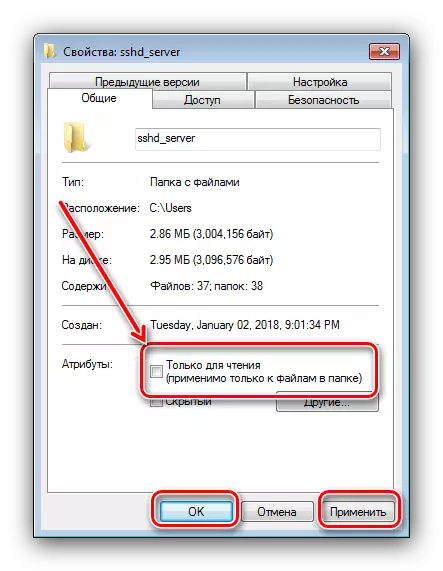
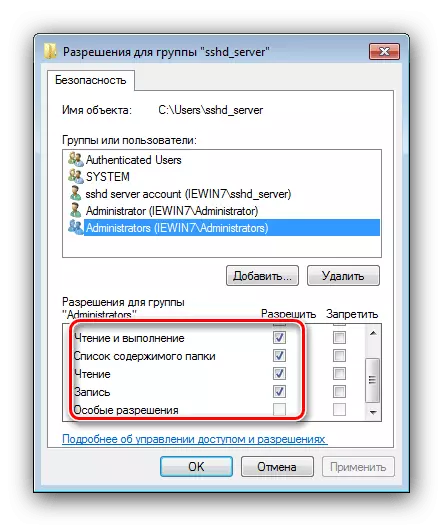
Na het opnieuw opstarten van de computer, moet het probleem worden geëlimineerd.
Nu weet je waarom het kasteelpictogram verschijnt op de mappen in Windows 7 en hoe het kan worden verwijderd. Ten slotte namen we een speciaal geval op - vaak is het slot geïnstalleerd op systeemmappen waarop de gebruiker niet is bedoeld. Het is niet mogelijk om het te verwijderen, maar in de meeste gevallen en niet vereist.
